
Win10连接蓝牙步骤如下:
1、首先我们点击左下角的开始按钮,然后点击“设置”,如下图所示。
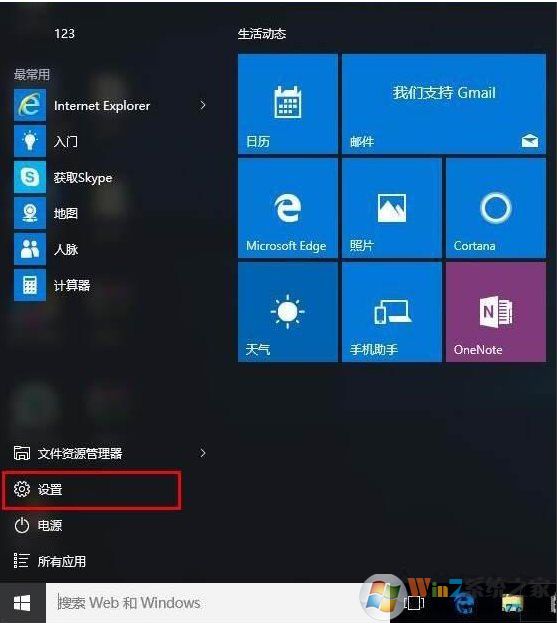
2、在设置的界面中,我们点击“设备”,如下图所示。
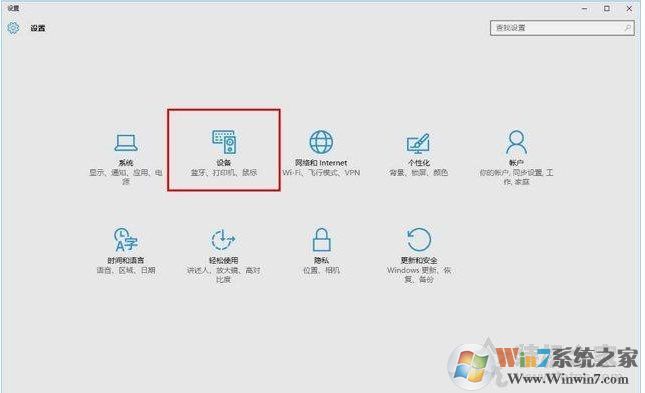
3、我们在管理蓝牙设备下面,将蓝牙开启,并选择需要配对的蓝牙耳机,如下图所示。(注意在搜索蓝牙这里要是没有发现你的蓝牙耳机,那么按一下耳机上的配对按钮,通常指示灯快速闪烁,这时就是蓝牙耳机的配对状态)配对就绪之后就可以连接了。
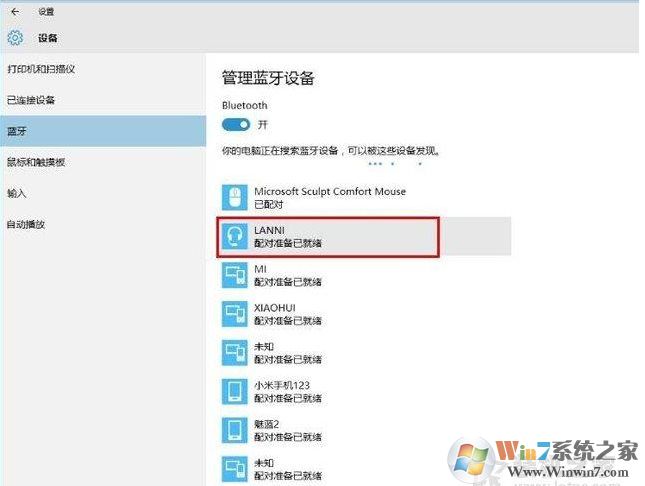
4、选中后连接,蓝牙耳机的状态提示“已连接”,如下图所示。
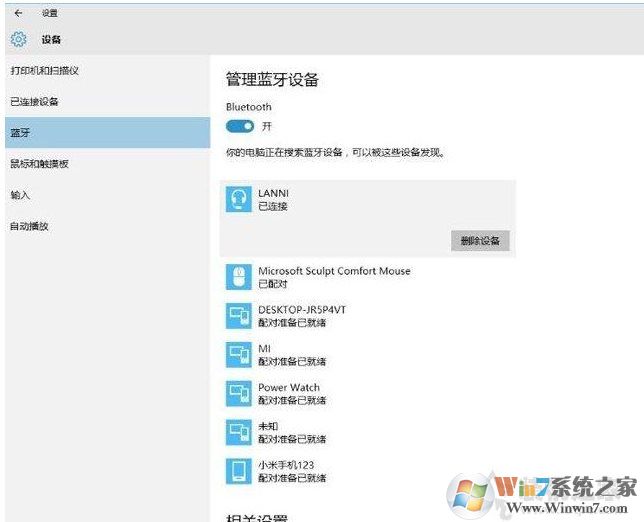
5、我们再去桌面右下角处找到“喇叭”声音的图标,鼠标右键点击之后,选择“播放设备”;
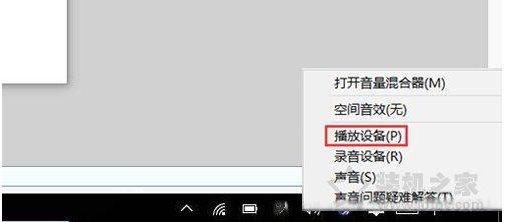
6、在这里就可以看到你的蓝牙耳机了,鼠标右键点击蓝牙耳机的图标,并选择“设置为默认设备”这样才可以把蓝牙耳机设置为播放声音的设备,如下图所示。
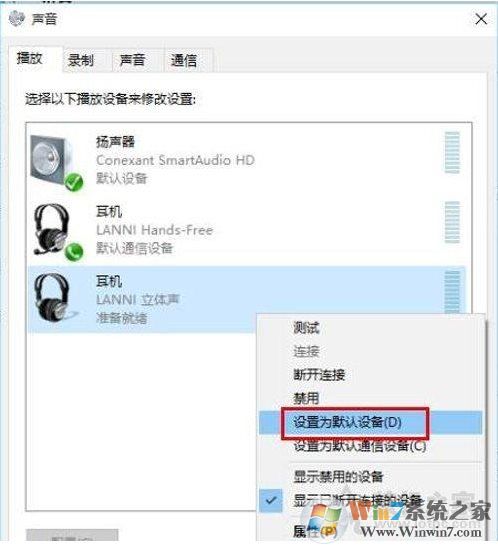
假如蓝牙耳机出现无法连接的情况,将两个“耳机”上均使用鼠标右键点击进行连接即可。




